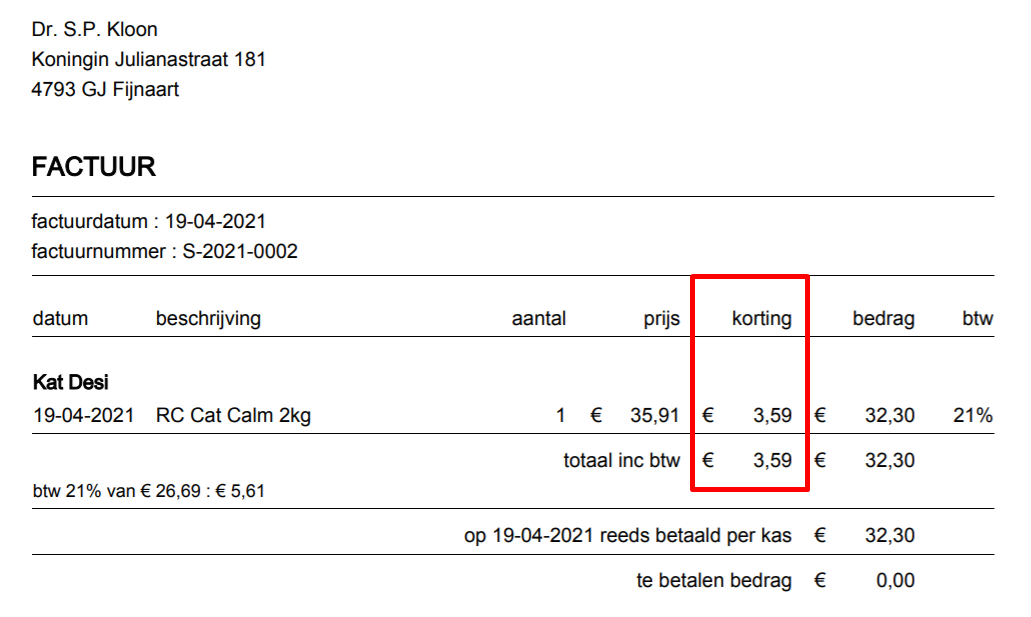Het komt vaak voor dat praktijken hun personeelsleden een korting aanbieden voor behandelingen en/of producten uit de praktijk. Zou het niet makkelijk zijn als die kortingen automatisch worden toegekend aan personeelsleden? Goed nieuws, dat kan in Animana! Dit artikel legt uit hoe je personeelskortingen kunt instellen.
Voordat je begint
Om kortingen te kunnen instellen, heb je de juiste rechten nodig. Toegangsrechten kunnen door de beheerder worden aangepast in ![]() > Algemene Instellingen > Beheer Toegangsrollen.
> Algemene Instellingen > Beheer Toegangsrollen.
Stappenplan
Personeelskortingen instellen, vergt het wijzigen van meerdere instellingen. We hebben ze hier onder elkaar gezet, zodat het makkelijker is om te volgen. Let op: volg de stappen in de vermelde volgorde, anders werkt het niet.
A. Maak een prijsgroep aan
Een prijsgroep is een prijsafspraak die ervoor zorgt dat je een afwijkende prijs kunt rekenen voor specifieke (groepen) cliënten. In dit voorbeeld: je medewerkers. Meer over prijsgroepen vind je bij de Gerelateerde artikelen.
- Ga naar
 > Producten > Overzicht Prijsgroepen.
> Producten > Overzicht Prijsgroepen. - Klik op
 om een nieuwe prijsgroep toe te voegen voor je personeel.
om een nieuwe prijsgroep toe te voegen voor je personeel.
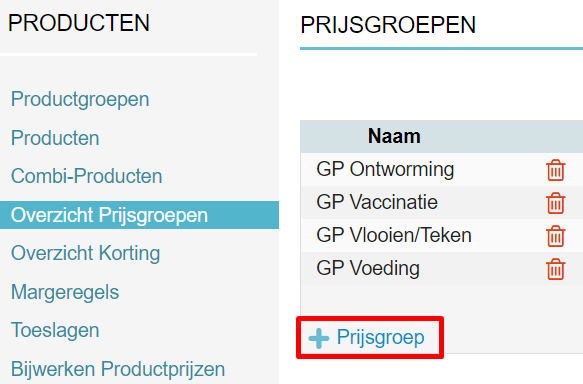
- Geef de nieuwe prijsgroep een naam.
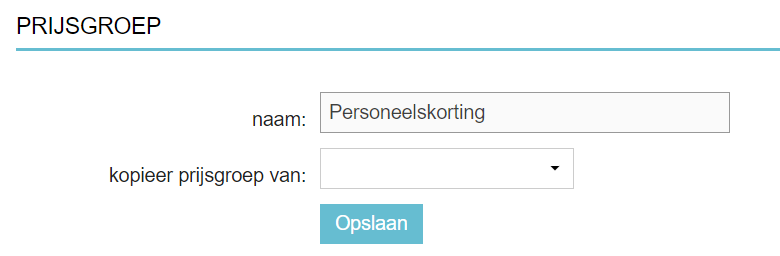
- Klik op Opslaan. Je ziet een bevestiging:
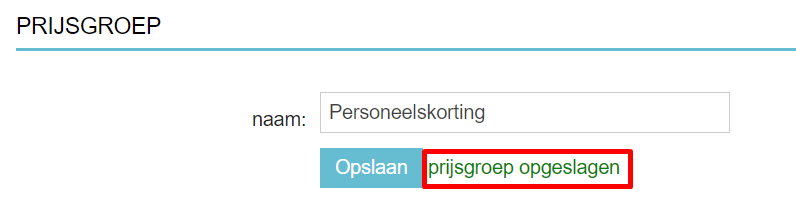
B. Maak een margeregel aan
Een margeregel wordt gebruikt om de verkoopprijs van een product (of productgroep) te berekenen. In dit voorbeeld zullen we een margeregel met een korting aanmaken. Meer over margeregels vind je bij de Gerelateerde artikelen.
Voorbeeld 1: margeregel voor kostprijs + btw
- Ga naar
 > Producten > Margeregels.
> Producten > Margeregels. - Klik op
 om een nieuwe margeregel voor je personeel te maken.
om een nieuwe margeregel voor je personeel te maken.
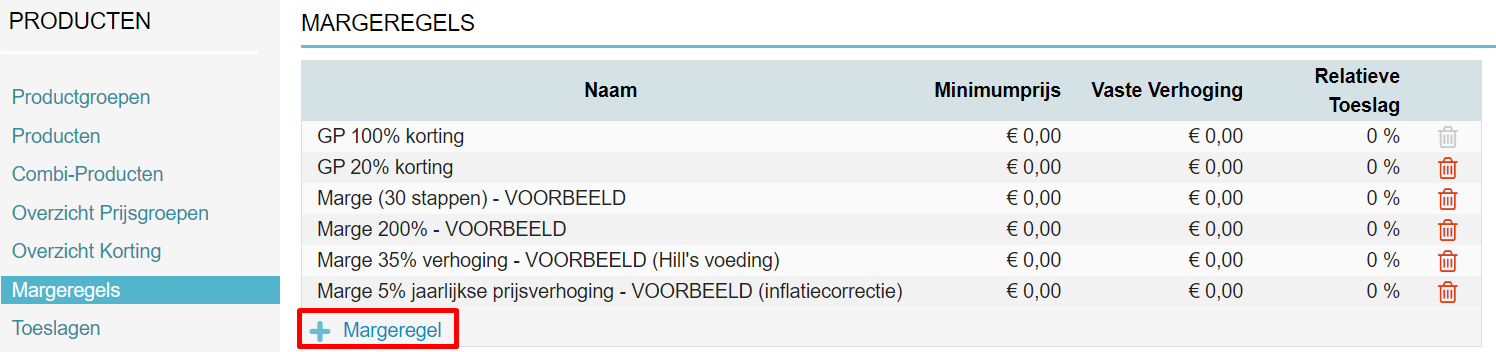
- Geef de nieuwe margeregel een naam.

- De velden “minimumprijs”, “vaste prijs” en “afronden op” laat je staan zoals ze staan.
- In dit voorbeeld mag het personeel producten kopen tegen kostprijs dus bij het veld “basis” selecteer je “kostprijs”.
- Vink het vakje bij “toon als korting” aan. Dit zorgt ervoor dat de gegeven korting op de factuur staat vermeld.
- Vul in de tabel daaronder bij regel 1 van kolom “factor” de waarde “1” in.
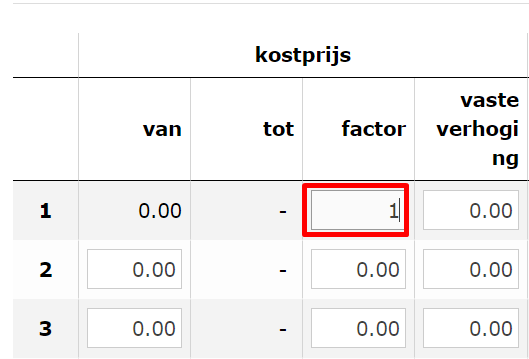 De overige cellen van de tabel laat je met rust.
De overige cellen van de tabel laat je met rust. - Scroll naar beneden en klik op Opslaan.
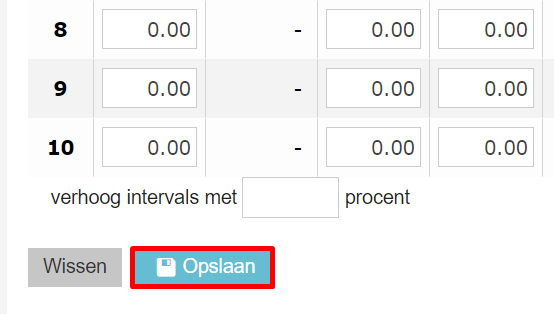
Als deze margeregel wordt toegepast op een product, wordt dat product verkocht tegen de kostprijs + btw.
Voorbeeld 2: margeregel voor 10% korting
Als je je personeel een vaste korting wilt aanbieden, bijvoorbeeld 10% korting op de normale verkoopprijs, dan stel je de margeregel als volgt in:
- Ga naar
 > Producten > Margeregels.
> Producten > Margeregels. - Klik op
 om een nieuwe margeregel voor je personeel te maken.
om een nieuwe margeregel voor je personeel te maken. - Geef de nieuwe margeregel een naam, bijvoorbeeld “10% personeelskorting”.
- De velden “minimumprijs”, “vaste prijs” en “afronden op” laat je staan zoals ze staan.
- In dit voorbeeld mag het personeel producten kopen met 10% korting op de verkoopprijs dus bij het veld “basis” selecteer je “verkoopprijs”.
- Vink het vakje bij “toon als korting” aan. Dit zorgt ervoor dat de gegeven korting op de factuur staat vermeld.
- Vul in de tabel daaronder bij regel 1 van kolom “factor” de waarde “0.9” in. Voor 20% korting vul je in dit veld “0.2” in, voor 30% “0.7” etcetera. De overige cellen van de tabel laat je met rust.
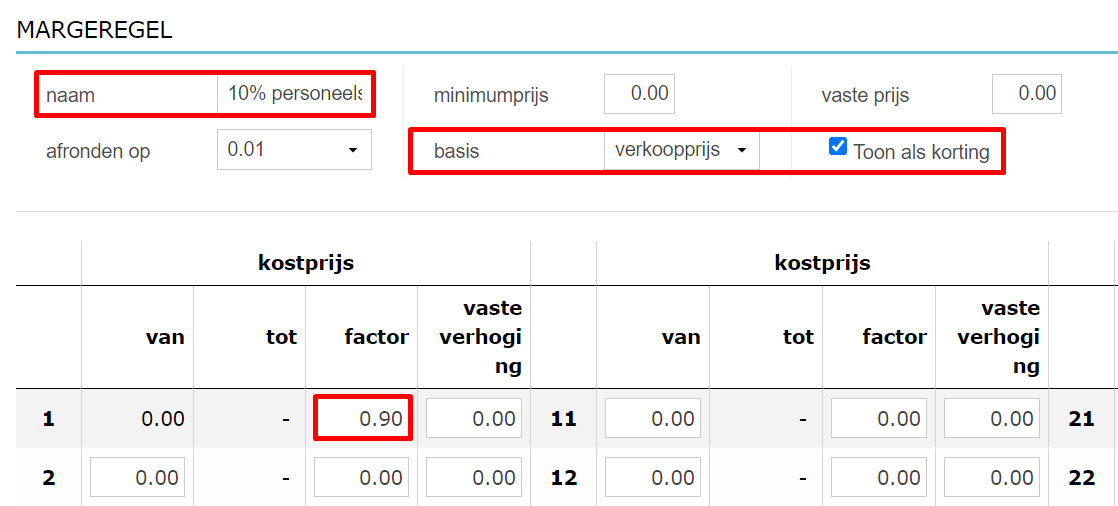
- Scroll naar beneden en klik op Opslaan.
Als deze margeregel wordt toegepast op een product, wordt dat product verkocht met 10% korting op de verkoopprijs.
C. De prijsgroep en margeregel toewijzen aan productgroepen
Nu we een prijsgroep en een margeregel hebben aangemaakt. moeten we daar nu producten enóf productgroepen aan koppelen, zodat de korting wordt toegepast.
- Ga naar
 > Producten > Productgroepen.
> Producten > Productgroepen. - Klik op de naam van de productgroep die de personeelskorting krijgt. on the name of the product group that will receive the staff discount. In dit voorbeeld willen we de personeelskorting toepassen op de productgroep “voeding”.
This is box titleKlik op de tekst van de productgroep, niet op het cijfer erachter, anders kom je in een verkeerd scherm. - Klik op het tabblad Prijsgroepen.
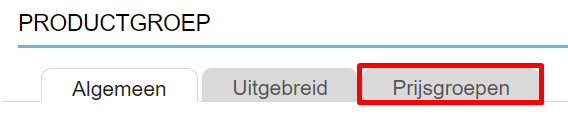
- Klik op
 om een prijsgroep aan deze productgroep te koppelen.
om een prijsgroep aan deze productgroep te koppelen.
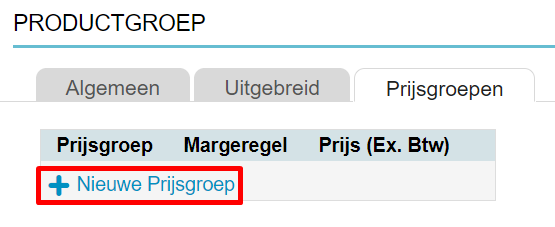
- Selecteer de prijsgroep uit het dropdownmenu bij “prijsgroep”, die je in de voorgaande stappen hebt aangemaakt.
- Selecteer de margeregel uit het dropdownmenu bij “margeregel”, die je in de voorgaande stappen hebt aangemaakt.
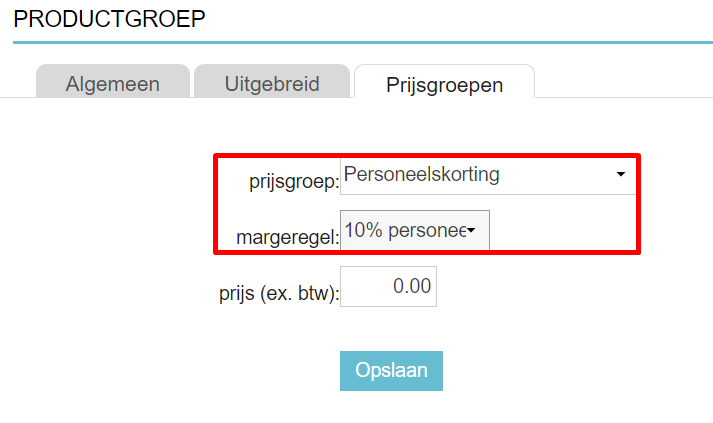
- Het veld “prijs (ex. btw)” hoef je niet aan te passen.
- Klik op Opslaan. Het ziet er nu zo uit:
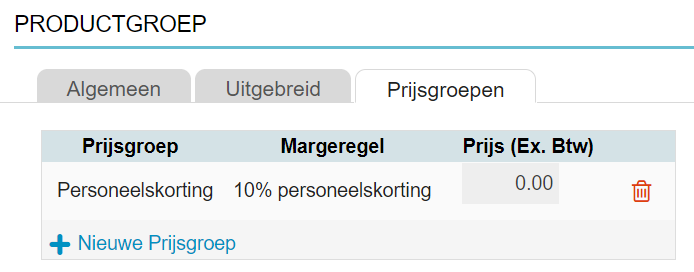
Opmerking: het is ook mogelijk om losse producten een prijsgroep en margeregel te geven:
- Open de details van het product (
 > Producten > Producten en klik op het product om deze te openen).
> Producten > Producten en klik op het product om deze te openen). - Klik op het tabblad Prijsgroepen.
- Klik op
 om een prijsgroep aan dit individuele product te koppelen.
om een prijsgroep aan dit individuele product te koppelen. - Selecteer de eerder aangemaakte prijsgroep en margeregel uit het betreffende dropdownmenu.
- Klik op Opslaan.
D. Koppel de prijsgroep aan cliënten
We hebben nu ingesteld dat alle voedingsproducten met korting verkocht worden aan cliënten die behoren tot de prijsgroep “personeelskorting”. Echter, aangezien we deze prijsgroep slechts in stap A hebben aangemaakt en er verder nog niets mee hebben gedaan, zijn er nog geen cliënten in deze prijsgroep geplaatst. Dat is de laatste stap die we moeten doen.
- Ga naar een cliëntdosssier van een contact die de personeelskorting mag ontvangen.
- Ga naar het tabblad Clientdata en klik op het subtabblad Korting/Abonnement.
- Selecteer de optie “personeelskorting” in het dropdownmenu bij prijsgroep.

- Scroll naar beneden en klik op Opslaan.
- Druk op F5 om alle veranderingen door te voeren.
In dit voorbeeld hebben we een productgroep “voeding” met negen producten. Deze negen individuele producten zullen voor de reguliere prijs verkocht worden aan reguliere cliënten. Echter, als een van de voedingsproducten wordt toegevoegd aan een cliënt die behoort tot de prijsgroep “personeelskorting” dan wordt het product verkocht met 10% korting zoals gedefinieerd in de margeregel “10% personeelskorting”. De korting wordt weergegeven op de factuur.